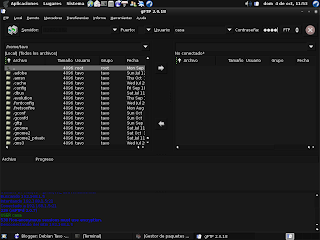antes dejar una definición de lo que es el servicio. fuente Wikipedia.
Servidor ssh
SSH (acrónimo del inglés Secure SHell, cuya traducción sería intérprete de comandos seguro) es un protocolo de comunicación para controlar un ordenador en remoto a través de una CLI (Command Line Interface -Interfaz de Línea de Comandos- también llamada: "shell"). Sirve para conectarnos con un ordenador ante el cual no estamos físicamente, bien porque está en una sala de servidores refrigerada, bien porque no tiene teclado ni pantalla, por ejemplo los que están apilados en un rack (un armario donde se guardan ordenadores como los servidores web, de correo electrónico, firewalls, etc...).Es parecido a Telnet, con la gran diferencia de que en el caso de ssh, la información viaja codificada con lo cual es muchísimo más segura, en el caso de conectarnos a un ordenador que esté en nuestra LAN no es tan importante, pero si nos conectamos a través de Internet es fundamental, casi diría que imprescindible, usar un protocolo seguro como SSH.
Instalando servidor SSH# apt-get install openssh-server
Ahora vamos a configurar el archivo, el fichero de ssh el cual se encuentra en
/etc/ssh/sshd_config
y configuramos los siguientes parámetros según nuestra conveniencia
Port 22
Protocol 2
HostKey /etc/ssh/ssh_host_rsa_key
HostKey /etc/ssh/ssh_host_dsa_key
UsePrivilegeSeparation yes
KeyRegenerationInterval 3600
ServerKeyBits 768
SyslogFacility AUTH
LogLevel INFO
LoginGraceTime 120
PermitRootLogin yes
StrictModes yes
RSAAuthentication yes
PubkeyAuthentication yes
IgnoreRhosts yes
RhostsRSAAuthentication no
HostbasedAuthentication no
RhostsRSAAuthentication
PermitEmptyPasswords no
X11Forwarding yes
X11DisplayOffset 10
PrintMotd no
PrintLastLog yes
TCPKeepAlive yes
AcceptEnv LANG LC_*
Subsystem sftp /usr/lib/openssh/sftp-server
UsePAM yes
Algunos comandos básicos para la conexión a host o servidores remotos.
$ ssh host_remoto
$ ssh usuario_remoto@host_remoto
Gustavo Burgos (gnburgos)